Kemungkinan desktop Ubuntu Anda akan berjalan dengan lancar. Anda akan bertanya-tanya mengapa Anda tidak beralih dari sistem operasi desktop yang memuat lambat lainnya (melihat Windows Anda). Ubuntu berjalan dengan lancar di sebagian besar mesin modern dan mesin lama yang menggunakan varian seperti Lubuntu, Xubuntu, dan Ubuntu MATE akan sangat mengesankan. Sangat jarang, pengalaman Anda bisa menjadi lebih buruk di desktop Ubuntu Anda. Jadi ada beberapa tips untuk mempercepat Ubuntu. Tapi mengapa komputer saya berjalan lambat? Biarkan saya menghitung beberapa
- Komputer semakin tua
- Terlalu banyak aplikasi yang diinstal
- Ada yang rusak di sistem Anda
- Banyak lainnya…..
Sekarang mari kita lihat beberapa peretasan ini.
Tips Untuk Mempercepat Ubuntu
1. Swappiness
Jika Anda memiliki sistem dengan partisi Swap, ini untuk Anda (CATATAN:Partisi swap tidak disarankan untuk Solid State Drive karena mengurangi masa pakai drive). Sistem bantuan partisi swap terutama yang dengan RAM rendah diinstal untuk mengelola memori sistem Anda. Menulis data ke Swap (hard disk) lebih lambat dibandingkan dengan RAM, sehingga Anda dapat mengurangi nilai swappiness untuk membatasi seberapa sering data ditulis ke partisi Swap Anda. Dan itu akan mempercepat Ubuntu. Secara default, swappiness Ubuntu disetel ke 60 persen sehingga Anda dapat mengurangi hingga 10 persen dengan perintah berikut.
sudo bash -c "echo 'vm.swappiness = 10' >> /etc/sysctl.conf"
2. Hentikan Pengindeksan
Pengindeksan bertujuan untuk mempercepat hasil pencarian, tetapi di sisi lain, dapat menyebabkan sistem dengan konfigurasi lama. Untuk menghentikan pengindeksan, masukkan perintah berikut untuk menghapus alat pengindeksan.
sudo apt-get purge apt-xapian-index
3. Kelola aplikasi startup Anda
Aplikasi startup dapat memiliki dampak besar pada kinerja sistem Anda. Beberapa aplikasi yang Anda instal akan menambahkan entri startup mereka untuk memulainya saat boot tetapi Anda dapat menghapus beberapa aplikasi ini untuk mempercepat sistem Ubuntu. Buka "Aplikasi Startup" dengan mengetik pencarian di peluncur Unity. Sebagian besar entri autostart akan disembunyikan, jadi masukkan perintah berikut di terminal untuk membuatnya terlihat.
sudo sed -i "s/NoDisplay=true/NoDisplay=false/g" /etc/xdg/autostart/*.desktop
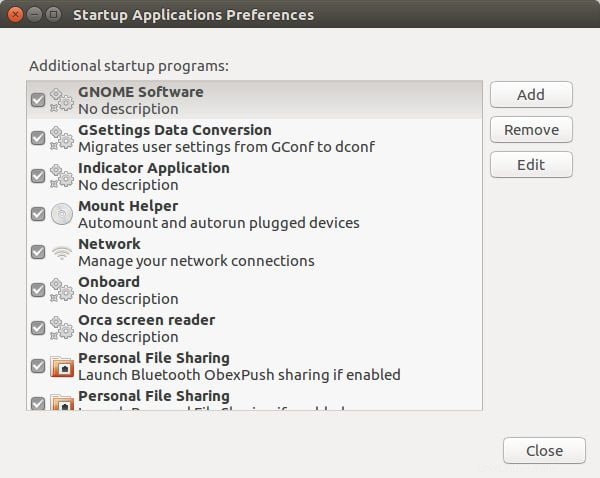
4. Coba Pramuat
Pramuat adalah daemon atau layanan latar belakang yang memantau penggunaan aplikasi Anda di sistem Anda dan memuat pustaka binari yang diperlukan sebelumnya ke dalam memori sehingga aplikasi mulai lebih cepat. Instal preload dengan perintah terminal berikut. sudo apt-get install preload
5. Pilih Aplikasi yang Lebih Ringan
Jadi aplikasi apa yang Anda gunakan di desktop Ubuntu Anda? Apakah ada alternatif yang lebih ringan yang tersedia? Jika ya. Beralih ke mereka jika mereka dapat memenuhi set fitur Anda. LibreOffice akan memberi Anda pengalaman kantor terbaik tetapi alternatif seperti Abiword dapat sangat meningkatkan kinerja sistem Anda.
6. Beralih ke DE yang lebih ringan
Apakah Anda menggunakan Ubuntu Unity atau KDE? Lingkungan desktop ini bisa sangat menuntut pada sistem Anda. Sebagai gantinya, Anda dapat beralih ke LxQt atau XFCE dengan menginstalnya bersama dengan DE Anda saat ini atau beralih ke varian Ubuntu yang berbeda seperti Lubuntu atau Xubuntu untuk pengalaman yang lebih cepat.
7. Bersihkan sampah dari sistem Anda
PC Ubuntu tidak menjadi lebih lambat dari waktu ke waktu seperti halnya PC Windows, tetapi tetap saja mereka menjadi lebih lambat. Membersihkan file yang tidak dibutuhkan dari sistem Anda dapat membantu meningkatkan kinerja Anda. Coba alat Janitor komputer yang tersedia dengan alat Ubuntu Tweak untuk membersihkan sistem Anda. Ada juga alat Bleachbit yang tersedia untuk membersihkan sistem Anda.
8. Coba Instal bersih
Terkadang, sesuatu mungkin saja rusak dan membersihkan sampah atau sebagian besar opsi lain yang disebutkan mungkin tidak membantu. Oleh karena itu, satu-satunya pilihan Anda adalah membuat cadangan file Anda dan mencoba instalasi bersih.
Baca juga – Bleachbit Alternatif Untuk CCleaner
9. Tingkatkan perangkat keras Anda
Yang terakhir dalam daftar saya adalah meningkatkan perangkat keras Anda. Ini mungkin terjadi di sebagian besar situasi, tetapi jika ya, itu bisa sangat meningkatkan kinerja sistem Anda. Anda dapat meningkatkan RAM yang terpasang, beralih dari disk tradisional ke Solid State Drive, atau meningkatkan prosesor, terutama jika Anda menggunakan PC desktop.
Kesimpulan
Saya harap tips sederhana ini akan membantu desktop Ubuntu Anda berjalan dengan kecepatan yang mengesankan . Perhatikan bahwa Anda tidak perlu melakukan semua ini. Coba saja yang sesuai dengan situasi Anda dan cari tahu bagaimana sistem Anda merespons. Apakah Anda tahu cara lain untuk meningkatkan kinerja sistem Ubuntu Anda? Bagikan dengan kami di komentar.